时间:2023-10-28 08:31:00 作者:lihong 来源:系统之家 1. 扫描二维码随时看资讯 2. 请使用手机浏览器访问: https://m.xitongzhijia.net/xtjc/20231028/295225.html 手机查看 评论 反馈
在PPT中,硬件图形加速功能是默认打开的,如果用户的电脑配置比较低,就可以选择禁用硬件图形加速功能,这样PPT的运作就更加流畅顺利。如果不知道禁用的操作步骤,那么可以按照下面小编分享的硬件图形加速禁用方法操作。【更多精品素材欢迎前往办公之家下载】
PPT禁用硬件图形加速的方法:
1. 右键点击演示文稿,打开方式选项选择“PowerPoint”选项。
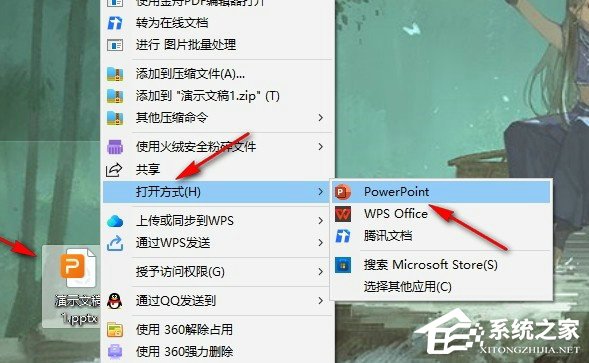
2. 打开“文件”选项。
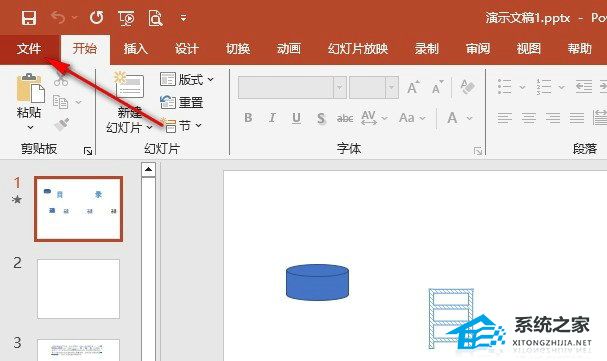
3. 点击打开“选项”。

4. 进入PowerPoint选项页面之后,打开“高级”选项。
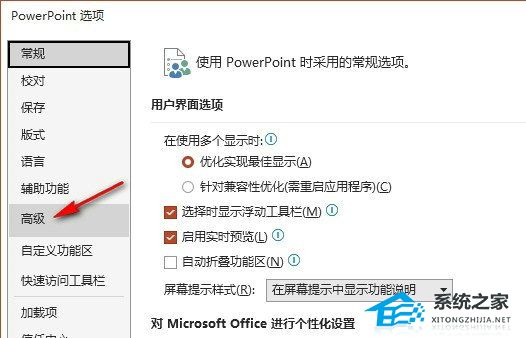
5. 在显示设置下找到“禁用硬件图形加速”选项,点击勾选,确定保存即可。
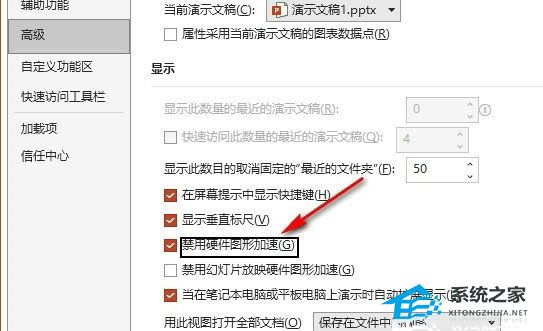
以上就是系统之家小编为你带来的关于“PPT禁用硬件图形加速的方法”的全部内容了,希望可以解决你的问题,感谢您的阅读,更多精彩内容请关注系统之家官网。
发表评论
共0条
评论就这些咯,让大家也知道你的独特见解
立即评论以上留言仅代表用户个人观点,不代表系统之家立场